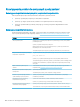HP LaserJet P3010 Series - User guide
Rozwiązywanie problemów z jakością druku
Większości problemów z jakością druku można zapobiec, przestrzegając następujących zaleceń.
●
Skonguruj podajniki dla właściwego ustawienia rodzaju papieru. Zobacz Skonguruj podajniki
na stronie 84.
●
Używaj papieru zgodnego ze specykacjami rmy HP. Zobacz Papier i inne materiały drukarskie
na stronie 71.
●
W razie potrzeby wyczyść urządzenie. Zobacz Czyszczenie ścieżki papieru na stronie 136.
Problemy z jakością druku związane z papierem
Niektóre problemy z jakością druku są spowodowane przez użycie papieru, który nie spełnia wymogów
specykacji rmy HP.
●
Powierzchnia papieru jest zbyt gładka.
●
Zawartość wilgoci w papierze jest nierównomierna, zbyt wysoka lub zbyt niska. Użyj papieru z innego
źródła lub z nierozpakowanej ryzy.
●
Niektóre obszary papieru nie przyswajają toneru. Użyj papieru z innego źródła lub z nierozpakowanej ryzy.
●
Używany druk rmowy jest wydrukowany na szorstkim papierze. Użyj gładszego papieru kserogracznego.
Jeżeli to rozwiąże problem, skontaktuj się z dostawcą papieru rmowego i poproś o użycie papieru
spełniającego wymogi specykacji rmy HP.
●
Papier jest zbyt szorstki. Użyj gładszego papieru kserogracznego.
●
Papier ma zbyt dużą gramaturę dla wybranego ustawienia rodzaju papieru, przez co toner nie jest
utrwalany na papierze.
Pełne specykacje papieru dla wszystkich urządzeń HP LaserJet zamieszczono w instrukcji
HP LaserJet Printer Family Print Media Guide. Instrukcja ta jest dostępna pod adresem www.hp.com/support/
ljpaperguide.
Problemy z jakością druku związane ze środowiskiem
Jeśli urządzenie pracuje w środowisku o zbyt wysokiej lub zbyt niskiej wilgotności, sprawdź, czy środowisko
pracy jest zgodne z wymaganiami podanymi w specykacjach. Zobacz Środowisko pracy na stronie 216.
Problemy z jakością druku związane z zacięciem papieru
Upewnij się, że wszystkie arkusze zostały usunięte ze ścieżki papieru. Zobacz Odzyskiwanie sprawności po
zacięciu na stronie 174.
●
Jeśli niedawno wystąpiło zacięcie papieru w urządzeniu, wydrukuj dwie lub trzy strony, aby oczyścić ścieżkę
papieru.
●
Jeśli arkusze nie przechodzą przez utrwalacz i powodują powstawanie defektów obrazu na kolejnych
dokumentach, wydrukuj dwie lub trzy strony, aby oczyścić ścieżkę papieru. Jeśli problem się powtarza,
wydrukuj i przetwórz stronę czyszczącą. Zobacz Czyszczenie ścieżki papieru na stronie 136.
180 Rozdział 10 Rozwiązywanie problemów PLWW